微软win10系统自带的输入法工具具有美式键盘功能。很多用户在不需要的时候可以选择删除。今天小编就教大家如何删除Win10中的美式键盘。操作非常简单。请按照我的方法。
解决方案:
1。进入语言选项后,默认的英文键盘无法删除。我们需要添加一个英文语言包才能将其删除。单击添加语言

2。在搜索中输入English,选择English(United States),点击下一步添加。此时系统会默认下载语言包,耐心等待下载安装完成。

3。安装完成后,回到语言设置,点击添加英语中的选项。

4。然后,单击“添加键盘”,您可以添加所需的任何键盘。

5。这时候语言选项English(US)中默认的美式键盘就可以删除了,这还没有结束!接下来是最关键的一步!
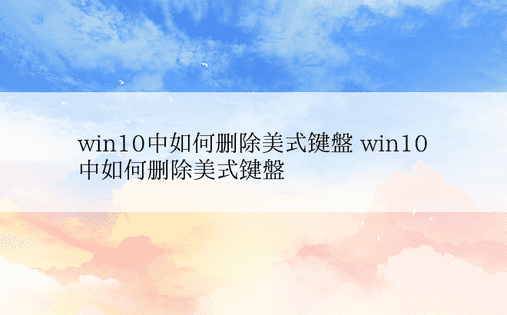
6。现在返回到语言设置。在Windows显示语言中,将默认语言设置为中文(中华人民共和国),然后看下面的首选语言。单击鼠标左键,将出现 ↑ ↓ 箭头。更改英语(美国) 向下移动,然后再次单击中文(中华人民共和国)和英语(美国)。此时删除图标不再是灰色的,就可以删除了。注意:如果没有删除,请重复此步骤将其删除。选项可能有点乏味。

7。最后删除成功,烦人的Win10英美键盘永远消失了!

以上就是小编告诉你的win10中删除美式键盘的操作方法的全部内容。不确定的用户可以参考小编的步骤进行操作。希望对大家有所帮助。